azooKeyのキーのアクションや種類を編集する
azooKeyキーボードを自作するのに便利な機能が幾つかあります。その中のキーの種類とアクションの編集です。
キーの種類とアクション
1.azooKeyアプリの「拡張」タブでカスタムタブを選び「編集する」をタップします。
2.「キーの編集」画面でキーを選択して・入力・ラベル・キーの色・アクション・長押しアクション・キーのサイズ・キーの種類がそれぞれ設定できます。
3.ラベルというのがキーボードに表示される文字で実際に入力される文字はフリック入力もあるので別に設定します。ラベルはテキストとシステムアイコンのいずれかで入力します。
4.キーの色はすべてを変更できるし部分的にも変えられます。
5.アクションは長押しと共にキー編集の要でキーを押した時と長押しした時の動作を設定します。動作には基本的な・タブの移動・タブバーの表示・カーソルの移動・文字の入力・文字の削除 から高度な・文頭まで削除・片手モードをオン・入力の確定・Caps lock・カーソルバーの表示・キーボードを閉じる まで豊富です。なかでもタブの移動 カーソル移動 アクションが重宝します。
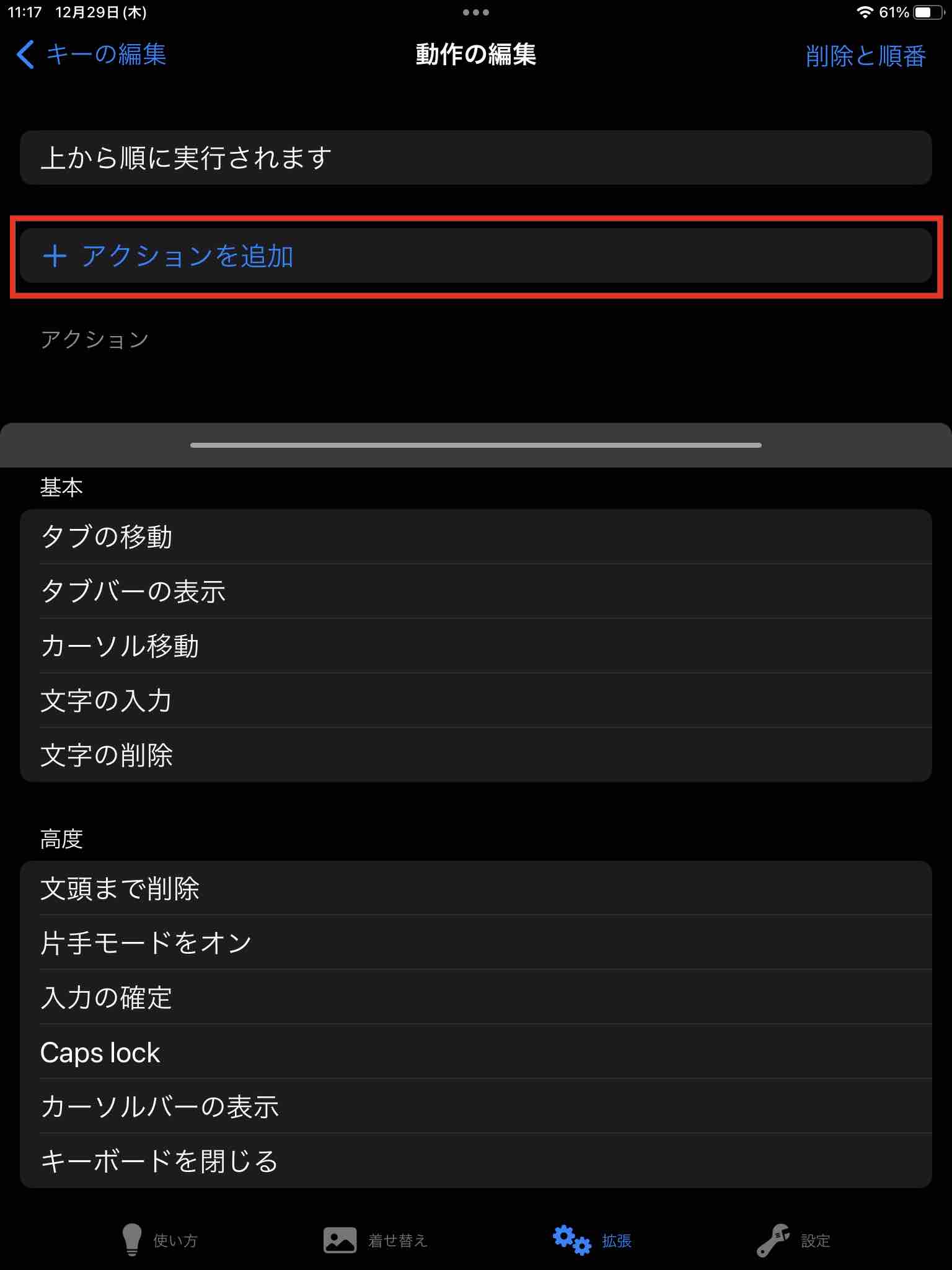
6.スペースキーなどのキーのサイズは変更して使うこともできます。
7.もう1つキーの種類を変更して機能が特殊なキーにしてしまうこともできます。キー自体を削除キーや空白キーに変更できます。他にも・改行キー・地球儀キー・小書き 濁点化キー・句読点キー・日本語タブキー・英語タブキー・記号タブキーなどがあってメニューから選べます。
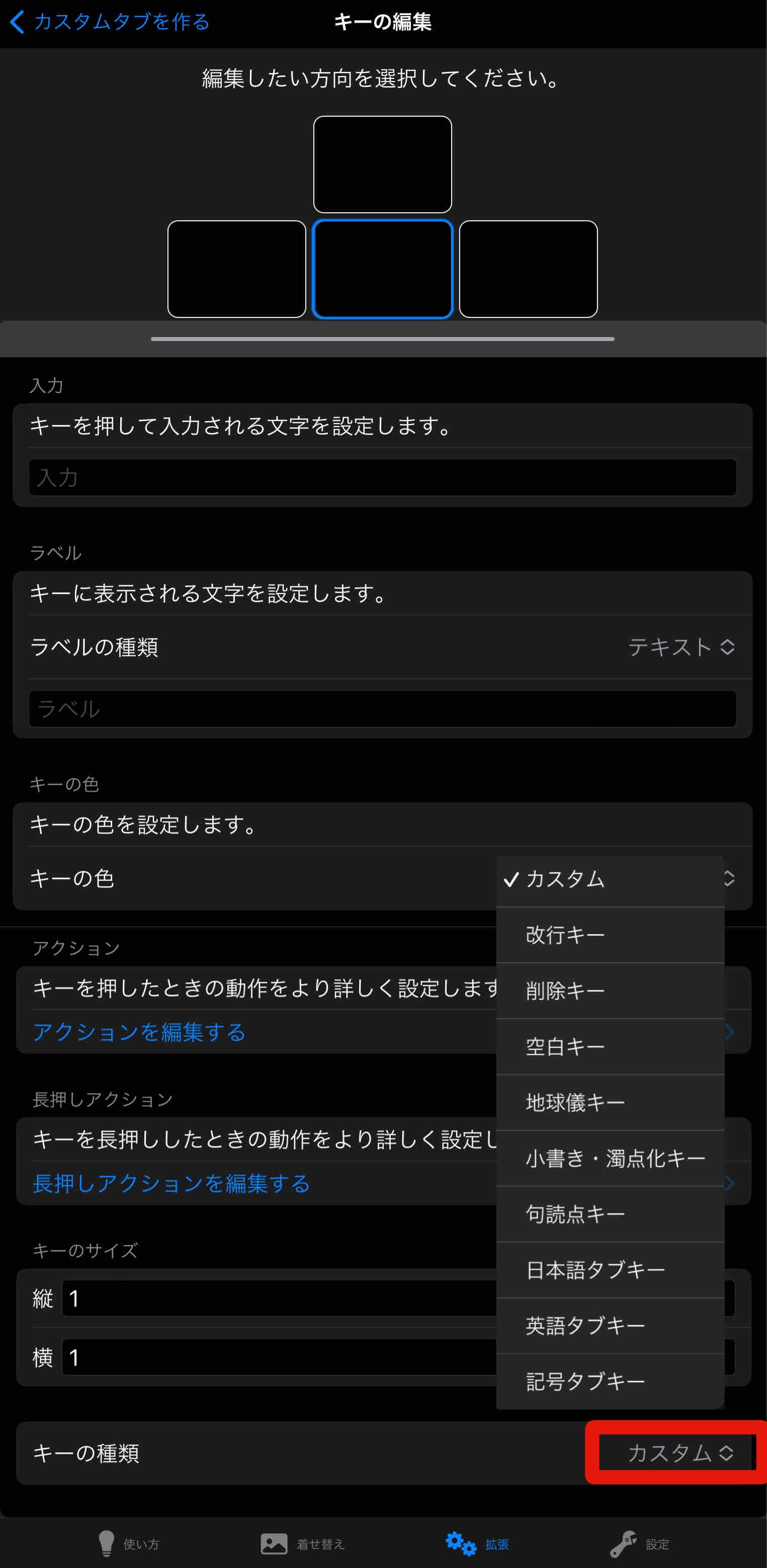
まとめ
azooKeyは自分一人だけのソフトウェアキーボードを作成する楽しみと自作のキーボードを使って試す楽しみがあります。ハードウェアキーボードでは試すのにも限りがありますがazooKeyなら大丈夫です。
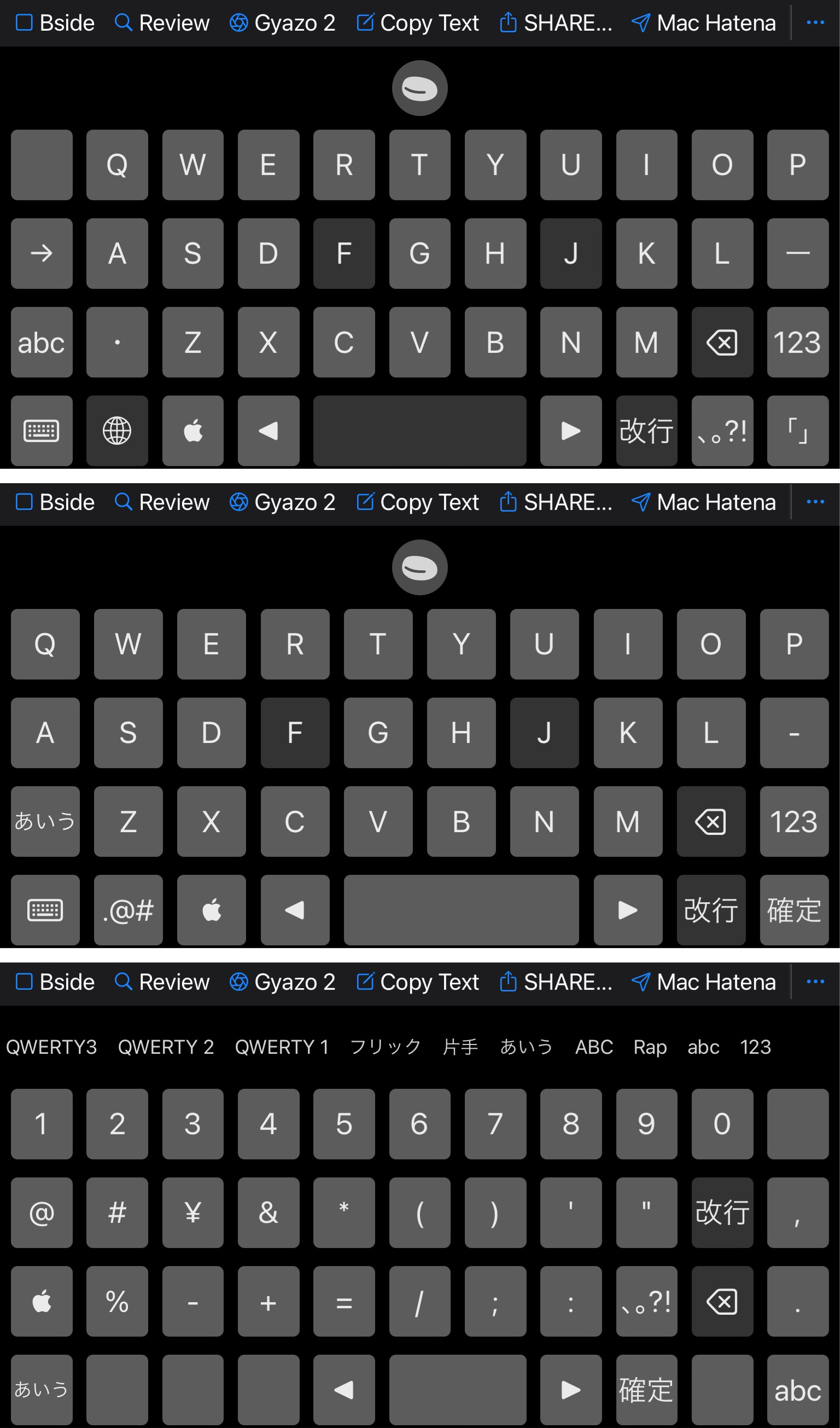
See you tomorrow!